Tutos PC & Windows / Vie pratique
Timbres en ligne : comment acheter et imprimer des timbres ?
Difficulté : Facile
Matériel requis : PC sous Windows, smartphone ou tablette Android, iPhone, iPad, iMac ou Macbook

Pourquoi acheter ses timbres sur internet ?
Acheter ses timbres en ligne présente de nombreux avantages : plus besoin de se déplacer, d’attendre à un guichet ou de vérifier les horaires d’ouverture du bureau de poste. En quelques clics, depuis un ordinateur, une tablette ou un smartphone, vous pouvez choisir vos timbres, les payer en ligne, et même les imprimer chez vous. C’est pratique, rapide, sécurisé, et idéal en cas d’urgence (envoi de courrier de dernière minute, absence de bureau de poste à proximité, etc.).
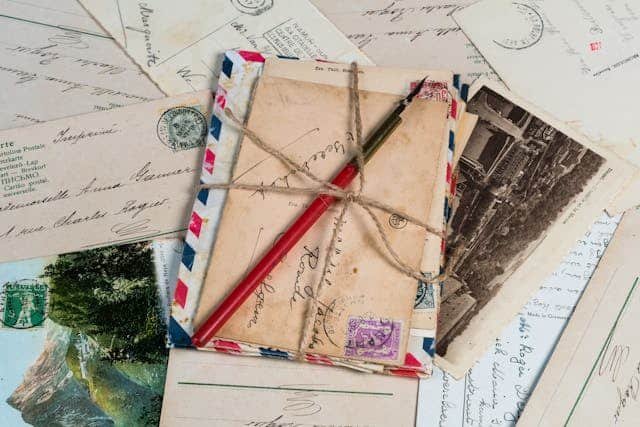
2. Accéder au service depuis le site de La Poste
Pour acheter et imprimer vos timbres, rendez-vous sur le site officiel de La Poste : https://www.laposte.fr.
Dans le menu principal, cliquez sur “Timbres” ou accédez directement à la section “Impression à domicile” via ce lien : https://www.laposte.fr/timbres-imprimer.
Une fois sur cette page, vous verrez plusieurs options : timbres pour la France, l’international, les envois suivis, les lettres recommandées, ou encore les timbres illustrés.
3. Choisir le type de timbre à imprimer
Avant de passer commande, il faut choisir le type de timbre adapté à votre besoin :
Lettre verte (envoi économique, écologique, délai de 3 jours en moyenne),
Lettre prioritaire (plus rapide, délai de 1 jour ouvré),
Lettre internationale,
Timbres pour lettre suivie,
Lettre recommandée avec accusé de réception,
Timbre à l’unité ou planche de plusieurs timbres.
Chaque timbre porte un code unique, généré pour votre impression. Vous pouvez choisir le visuel (standard, personnalisé, ou illustré), puis sélectionner la quantité désirée.
4. Paiement en ligne et préparation du fichier à imprimer
Une fois vos timbres choisis, ajoutez-les au panier puis validez votre commande. Vous devrez créer un compte ou vous connecter à votre compte La Poste pour finaliser l’achat.
Le paiement se fait en ligne de manière sécurisée (carte bancaire, PayPal, etc.). Après validation, La Poste génère un fichier PDF contenant vos timbres. Ce fichier vous est immédiatement proposé en téléchargement, et il est aussi accessible dans votre espace client pendant 60 jours.
⚠️ Attention : vous ne pouvez imprimer chaque timbre qu’une seule fois. Il est donc important de ne pas interrompre l’impression ou d’endommager le fichier.
5. Matériel nécessaire pour imprimer ses timbres chez soi
Pour imprimer vos timbres correctement, vous devez disposer :
d’une imprimante (laser ou jet d’encre),
de papier blanc standard (format A4),
d’encre suffisante pour garantir un bon contraste (le code à barres doit être bien net),
de colle si vous découpez les timbres pour les coller ensuite sur l’enveloppe.
Vous pouvez imprimer vos timbres directement sur l’enveloppe ou sur une feuille A4. En cas d’impression sur feuille, découpez soigneusement chaque timbre avant de le coller. Évitez d’utiliser du papier recyclé ou de mauvaise qualité, car cela pourrait gêner la lecture du code par les machines de tri.
6. Validité et sécurité des timbres imprimés
Les timbres imprimés chez soi sont aussi valables que les timbres classiques achetés en bureau de poste. Chaque timbre contient un code unique et un code-barres, qui permettent à La Poste de le valider électroniquement lors du tri du courrier.
Il n’est pas possible de réutiliser ou de photocopier un timbre imprimé : chaque code n’est valable qu’une seule fois. Toute tentative de fraude est facilement détectée et peut entraîner des sanctions.
Vos timbres imprimés sont valables sans limite de durée (tant que les tarifs d’affranchissement n’augmentent pas, ou que vous avez imprimé un timbre sans valeur faciale — ex. « Lettre verte »).
7. En cas de problème : solutions possibles
Si vous rencontrez un souci lors de l’impression (papier coincé, erreur d’impression, coupure de courant…), vous pouvez réimprimer votre timbre une seule fois dans un délai limité (souvent 24h après le téléchargement du PDF). Au-delà, vous devrez en racheter un.
Connectez-vous à votre espace client La Poste pour retrouver vos commandes, télécharger à nouveau vos timbres si nécessaire, ou contacter le service client en cas de problème particulier.
8. Astuces pratiques et alternatives
Anticiper : imprimez plusieurs timbres à l’avance pour ne pas être pris au dépourvu.
Stockage : conservez vos timbres imprimés à l’abri de l’humidité et de la lumière.
Mobile : certains services de La Poste permettent aussi l’envoi depuis votre smartphone via l’appli La Poste (envoi de courrier ou recommandé en ligne, sans avoir à imprimer soi-même).
Alternatives : si vous ne pouvez pas imprimer chez vous, optez pour l’envoi en ligne avec impression par La Poste, ou achetez vos timbres dans un bureau ou point relais.
Conclusion
Acheter et imprimer ses timbres en ligne avec La Poste est une solution rapide, simple et efficace. Que vous soyez chez vous ou au bureau, vous pouvez affranchir vos lettres sans contraintes, tout en bénéficiant de la même fiabilité que le système postal traditionnel. Il suffit d’un compte La Poste, d’une imprimante fonctionnelle, et de quelques minutes pour obtenir vos timbres, prêts à être collés !
Vous souhaitez vous perfectionner en informatique ?
Windows, internet, emails, Google, gestion des photos sur son smartphone, imprimer, scanner, mettre en route une tablette… Nous proposons tout ce qu’il faut pour vous aider à utilise au mieux votre PC, votre téléphone ainsi que votre tablette Android.
Commencez nos cours d’informatique en ligne (gratuits et sans inscription), en choisissant les leçons qui vous intéressent. Nous proposons chez Premiers Clics aussi des livres papier pour se mettre à l’informatique. Idéal pour les débutants !
Fin du tuto
Vous savez maintenant imprimez vos timbres à la maison !

Thibaut MATHIEU
Editeur de Premiers Clics
Éditeur et rédacteur de Premiers Clics, auteur du livre "Je me mets à l'informatique", je mets à votre disposition toutes mes connaissances en informatique afin de vous aider à vous former, à l'aide des cours d'informatique Premiers Clics.
Également gérant d'une entreprise d'assistance et de dépannage informatique, je connais au mieux vos besoins en matière de formation et d'assistance informatique. Tous les jours je réponds aux questions de mes clients sur le fonctionnement de leur ordinateur, de leur téléphone ou de leur tablette.
Ceci m'a permis d'acquérir une incroyable expérience dans le domaine du numérique grand public, d'y démêler le vrai du faux en matière de protection de nos appareils, d'identifier les fausses manips les plus courantes, de donner de nombreux conseils afin d'utiliser au mieux PC, smartphone et tablette.
Cours "Windows"
- La souris
- Le clavier
- Le bureau
- Le menu Démarrer
- La barre des tâches
- L'explorateur de fichiers
- Créer un raccourci
- Épingler un programme
- Supprimer les icônes inutiles
- Vider la corbeille
- Couper, Copier, Coller
- Manipuler les fenêtres
- Créer des dossiers
- L'apparence des fichiers
- Réduire toutes les fenêtres
- Utiliser le menu contextuel
- Configurer la mise en veille
- Les Paramètres de Windows
- Désinstaller un programme
- Sauvegarder mon PC
- Faire une capture écran
- Changer le fond d'écran
- Modifier la résolution d'écran
- La vitesse de la souris
- Ajouter un nouvel utilisateur
- Ecrire un courrier
- Créer un fichier PDF
- Ecouter de la musique
- Convertir mes CD Audio
- Vérifier l'espace libre
- Personnaliser son PC
31 leçons
Ça peut vous intéresser...

Outlook : libérer de l'espace de stockage
Découvrez comment libérer de l’espace de stockage sur votre messagerie Outllok en ligne.

Afficher la clé de son réseau wifi
Vous pouvez récupérer la clé de sécurité du wifi facilement, pour connecter un nouvel appareil.

Connecter son imprimante au wifi
Ce tuto vous explique comment connecter une imprimante à son wifi mais aussi comment installer l’imprimante.

Imprimer en recto-verso
Gain de place, intérêt économique et écologique… ce tuto vous explique comment imprimer en recto-verso.

Créer un compte Gmail
Le tuto détaillé pour vous aider à créer un compte Gmail à partir d’un PC, d’une tablette ou d’un smartphone.


